Vintage Collage Desain di Photoshop
Pelajari cara membuat Vintage Collage di Photoshop.
Pertama, mari kita menjelaskan apa yang kolase? Collage adalah salah satu bentuk seni, di mana kita menggabungkan beberapa gambar dengan cara yang enak. Kami akan menggunakan beberapa teknik sederhana untuk mencapai hasil yang luar biasa. Pada dasarnya, alat kunci dari tutorial hari ini terkenal "Pen Tool" kami.
Jadi untuk memulai dengan kolase antik ini kita perlu gambar-gambar, gambar latar belakang , gambar gadis , dan gambar biola .
Langkah 1: - Buat file baru. Klik pada File> New dengan 1200 px lebar dan 975 px tinggi.

Langkah 2: - Buka gambar latar belakang yang bagus, saya sebutkan di atas.Dan pilih menggunakan "Marquee Tool" dan kemudian klik Edit> Copy. Dan kemudian paste pada file utama kami.

Langkah 3: - Sekarang buka gambar wanita. Kita harus menggunakan "Pen Tool" kira-kira memilih wanita. Setelah jalan selesai, klik kanan di atasnya dan klik "Make selection".
 Sementara gadis kami dipilih kita akan lihat di Select> Modify menu. Ada beberapa pilihan yang bisa kita gunakan untuk memiliki hasil yang diinginkan. Anda dapat memilih "Border" jika Anda ingin auto memilih asrama untuk Anda. Atau Anda dapat menggunakan "halus" untuk memiliki tepi yang lebih lembut dan kami juga memiliki "Feather" atau "Shift + F6". Hal yang besar tentang "bulu Tool" adalah bahwa Anda dapat memutuskan
berapa banyak piksel yang Anda inginkan untuk kelancaran keluar untuk
mendapatkan pilihan yang tepat. Pilihan ini dapat sangat membantu jika Anda menggunakan banyak gambar untuk membuat kolase.
Sementara gadis kami dipilih kita akan lihat di Select> Modify menu. Ada beberapa pilihan yang bisa kita gunakan untuk memiliki hasil yang diinginkan. Anda dapat memilih "Border" jika Anda ingin auto memilih asrama untuk Anda. Atau Anda dapat menggunakan "halus" untuk memiliki tepi yang lebih lembut dan kami juga memiliki "Feather" atau "Shift + F6". Hal yang besar tentang "bulu Tool" adalah bahwa Anda dapat memutuskan
berapa banyak piksel yang Anda inginkan untuk kelancaran keluar untuk
mendapatkan pilihan yang tepat. Pilihan ini dapat sangat membantu jika Anda menggunakan banyak gambar untuk membuat kolase.  Sekarang klik kanan di atasnya dan pilih "Make selection".
Sekarang klik kanan di atasnya dan pilih "Make selection". 
Langkah 4: - Sekarang klik Edit> Copy. Kemudian paste di tengah-tengah file utama kami.

Langkah 5: - Sekarang buka gambar biola. Kemudian klik pada "Pen Tool" dan membuat jalan di sekitar biola.

Langkah 6: - Setelah Anda selesai dengan jalan, kemudian klik kanan di atasnya dan pilih "Make Selection".

Langkah 7: - Sekarang paste pada file utama kami. Cukup klik pada Edit> Paste. Kemudian pilih "Move Tool" dan letakkan di sisi kiri gadis kami.
 Anda perlu menduplikasi layer biola. Anda dapat melakukannya dengan mengklik kanan pada layer dan pilih "Duplicate layer" atau tekan "Ctrl / CMD + J". Kemudian klik Edit> Transform> Flip Horizonta l. Dan tempatkan di sisi kanan gadis kami.
Anda perlu menduplikasi layer biola. Anda dapat melakukannya dengan mengklik kanan pada layer dan pilih "Duplicate layer" atau tekan "Ctrl / CMD + J". Kemudian klik Edit> Transform> Flip Horizonta l. Dan tempatkan di sisi kanan gadis kami. 
Langkah 8: - Sekarang, saatnya untuk membuat beberapa lampu.Untuk ini klik pada "Ellipse Too l" dan membuat lingkaran kecil dan mengisinya dengan # ffffff. Kemudian klik pada Layer> Layer Style> Inner Glow dan menambahkan cahaya batin dengan warna # feff88 dan blending mode "Color menghindar".
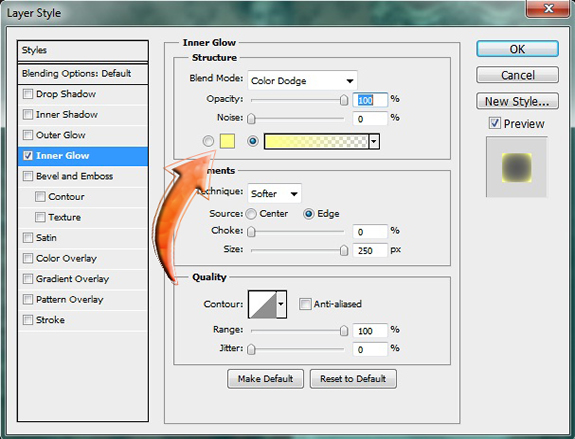 Sekarang klik pada Layer> Layer Style> Outer Glow dan menambahkan cahaya luar dengan modus campuran warna # ffde00 "warna Linear menghindar".
Sekarang klik pada Layer> Layer Style> Outer Glow dan menambahkan cahaya luar dengan modus campuran warna # ffde00 "warna Linear menghindar".  Pilih layer dan mengubah blending mode layer bola kita untuk "Overlay". Sekarang kita akan membuat string menggunakan "pen tool" dan "Jalur Tool" dengan warna # a15c38.
Pilih layer dan mengubah blending mode layer bola kita untuk "Overlay". Sekarang kita akan membuat string menggunakan "pen tool" dan "Jalur Tool" dengan warna # a15c38. 
Sekarang duplikat bola kami. Untuk ini klik pada layer lingkaran sambil menekan tombol shift dan kemudian klik pada lapisan tali. Setelah itu tekan Ctrl / Cmd + E. Sekarang duplikat layer ini empat kali untuk memiliki empat blubs.

Langkah 10: - Buat lingkaran di tengah menggunakan "Elliptical Marquee Tool".Sekarang mengubah warna latar depan # 4b1d16. Kemudian klik Filter> Render> Clouds.

Langkah 11: - Sekarang klik pada Filter> Liquify. Kemudian klik pada "Twirl Clockwise Tool" dan menggunakannya pada awan kami.
 Kemudian klik pada lapisan awan dan mengubah blending mode untuk "Soft Light".
Kemudian klik pada lapisan awan dan mengubah blending mode untuk "Soft Light".  Dan sekarang kolase Vintage kami dilakukan.
Dan sekarang kolase Vintage kami dilakukan. 
Tidak ada komentar:
Posting Komentar